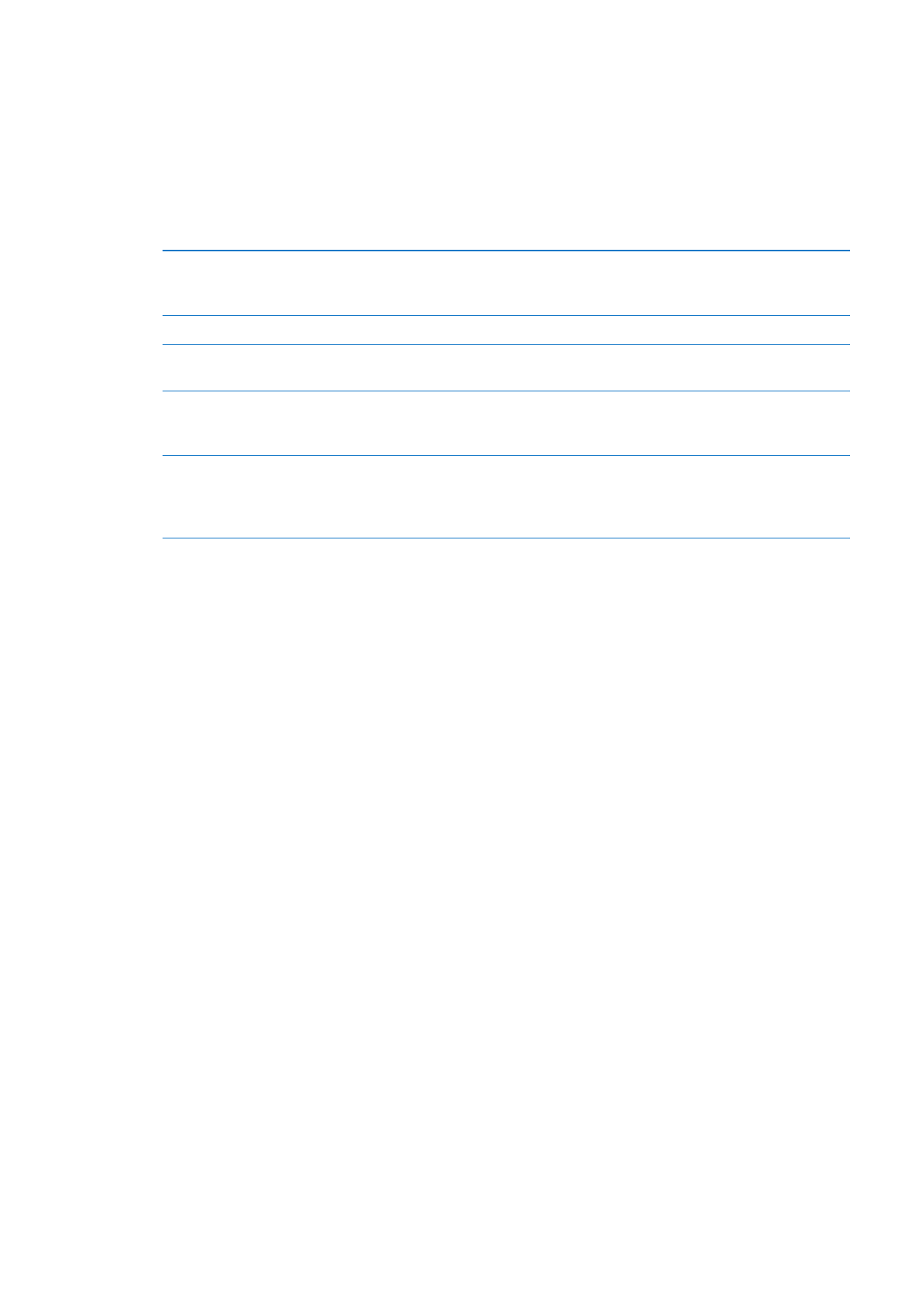
Butiksindstillinger
Brug indstillingerne under Butik til at logge ind vha. en Apple-id, oprette en ny Apple-id eller
redigere en eksisterende. Hvis du har flere Apple-id'er, kan du bruge indstillingerne under Butik til
at logge ud og ind vha. en anden Apple-id.
Du finder betingelserne for iTunes Store på www.apple.com/dk/legal/itunes/ww/.
Logge ind med en Apple-id: Gå til Indstillinger > Butik, tryk på Log ind, tryk på Brug eksisterende
Apple-id, og skriv din Apple-id og adgangskode.
Se og redigere dine
kontooplysninger
Gå til Indstillinger > Butik, tryk på din Apple-id, og tryk på Se Apple-id. Tryk
på et emne for at redigere det. Du ændrer adgangskode ved at trykke i
feltet Apple-id.
Logge ind med en anden Apple-id
Gå til Indstillinger > Butik, tryk på dit kontonavn og tryk på Log ud.
Oprette en ny Apple-id
Gå til Indstillinger > Butik, tryk på Log ind, tryk på Opret ny Apple-id, og følg
instruktionerne på skærmen.
Hente køb automatisk
Gå til Indstillinger > Butik, og slå de typer køb til, f.eks. Musik eller Bøger,
som du vil hente automatisk til iPad. Du kan også slå automatisk opdatering
af programmet Bladkiosk fra.
Hente køb vha. mobilnetværket
Gå til Indstillinger > Butik, og slå Brug mobildata til eller fra. Operatøren
kan kræve betaling for køb, der hentes via mobilnetværket. Bladkiosk-
programmer opdateres kun, når iPad er forbundet til et Wi-Fi-netværk. Se
Kapitel 21, “Bladkiosk,” på side 100.
99
Kapitel 20
App Store
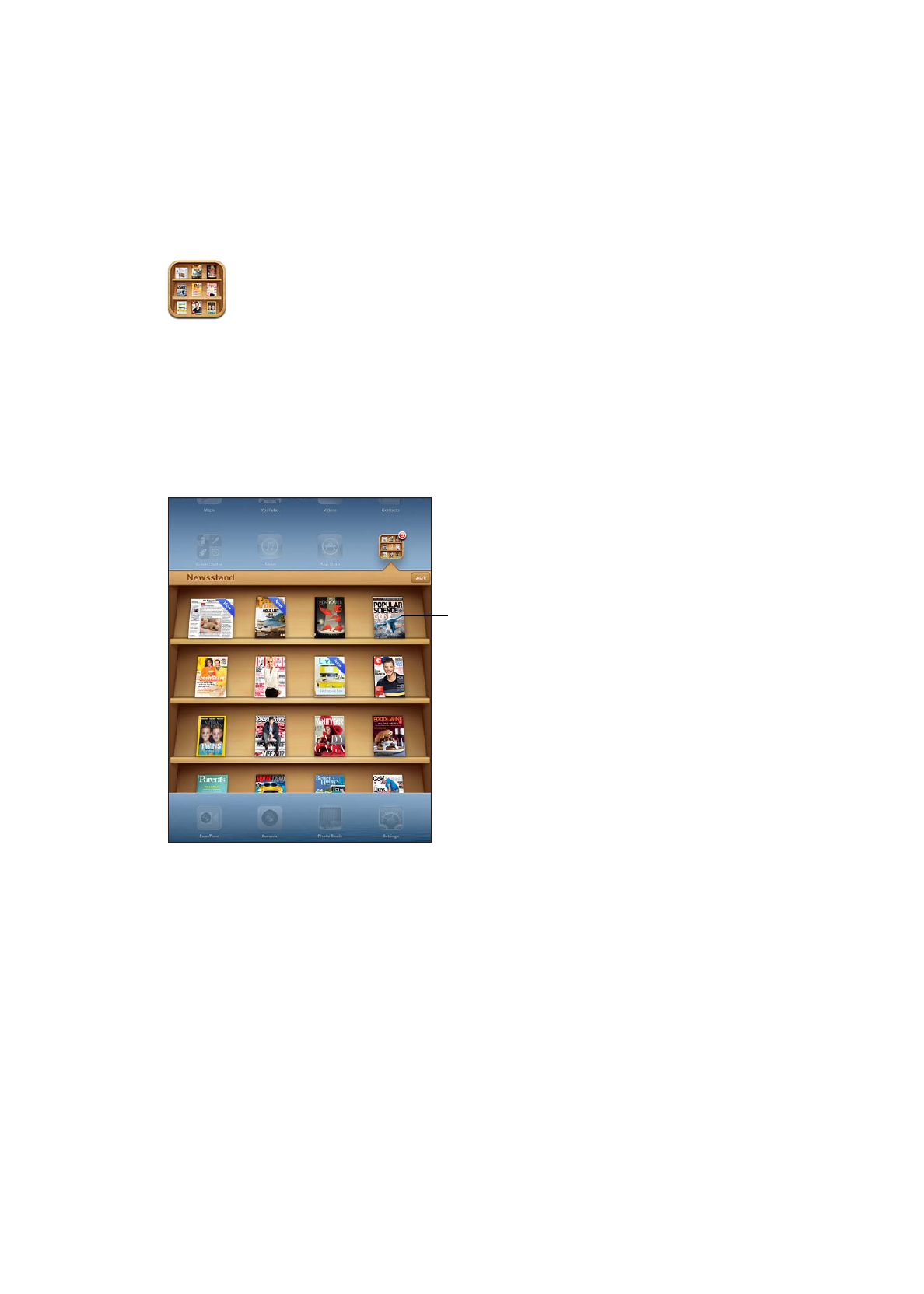
Bladkiosk
21